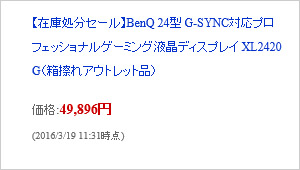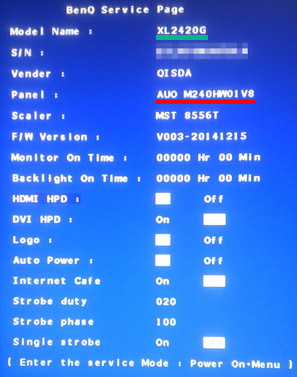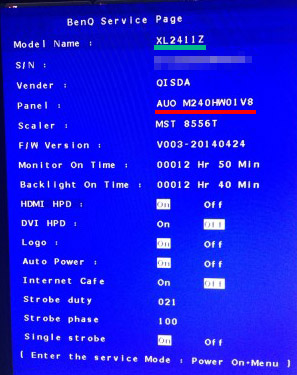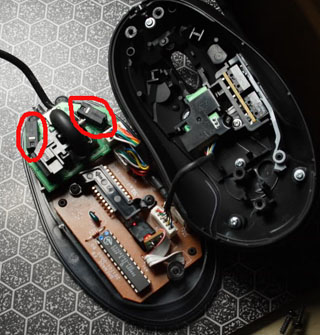ネット上の情報を漁っていたら研磨剤でモニタの傷が取れるやら、さらに細かい傷が増えたやら、どっちが正しいのか気になったので試してみることに。
今回、生贄になっていただくのは、手元にあった10年くらい前の傷入りモニタさん。

こんな傷が入っております。糞カメラですんません。画像ではまったく伝わりませんが、触った感じでは深さ0.2-0.3mmくらいの結構深い傷が入っております。
まず最初に使ったのが

Hagertyのシルバーポリッシュ。かなり昔に買ったものなので、今のものと成分に違いがあるかもしれません。これを使って磨いた限り、傷はまったく落ちませんでした。
次に

ピカールのグラスターポリッシュを試してみることに。一応、こちらが本命。その前に、どれくらいの傷なら落ちるのか、紙ヤスリを少しだけモニタに当てて段差すら感じない微細な傷を付けてからチャレンジ。結果は…
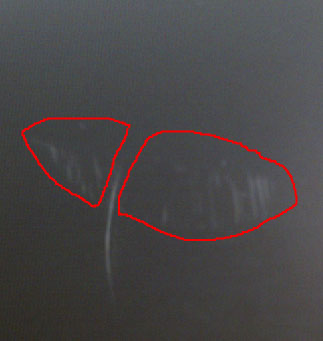
赤線の枠内は紙ヤスリによる傷です。
ピカールのグラスターポリッシュでも真ん中の深い傷は取れず、赤線内の紙ヤスリによる細かい傷も取れませんでした。それだけでなく、ピカールのグラスターポリッシュで研磨後は、糞カメラには映らないほどの紙ヤスリの傷よりさらに超微細な傷が増えただけでした。
結論、モニタの研磨はオススメできない。
もしかしたら液晶パネルの硬度によっては効果があるのかもしれませんが、今回試したLCD1504Mというモニタではまったく効果がなかったどころか、超微細な傷が増えて悪化したため、少なくとも全てのモニタで効果があるとは言い切れないでしょう。
「モニタに傷が付いたら絶対嫌!」という人は、保護フィルムや保護プロテクター等で、事前に対策をしておきましょう。